Bước 1: Mở bức ảnh bạn muốn chính sửa trong Lightroom với Import Photo and Video (Ctrl+Shift+I)
Bước 2: Chọn thao tác với tag Develop Bức ảnh thiếu sáng nên ta sẽ sử dụng các công cụ trong bảng Basic để tăng sáng. Với bức ảnh này, tăng thanh Exposuer lên khoảng 1.65, giảm Highlights cho các vùng sáng là -65, tăng độ sáng cho các vùng tối với Shadows khoảng 55, Whites là -20, Blacks là -2. Ngược lên với công cụ Temp, nếu ảnh thiên vàng giản công cụ xuống khoảng -29, thanh Tint là +2.
Bước 3: Nếu bức ảnh vẫn sai màu, bạn có thể thao tác thêm trong bảng Tone Cuve với các thanh Color. Chọn màu cam, đặt Hue là +100, Saturation là -50, Luminance là -36 Chọn màu vàng, đặt Hue là +69, Saturation là -+36, Luminance là +29 Chọn màu xanh Blue, đặt Hue là -20, Saturation là +2, Luminance là -24
Bước 4: Nếu trong ảnh cho những chi tiết chênh lệch sáng như bức tường hay đám mây quá sáng… có thể sử dụng công cụ Adjustment Brush với Temp là 24, Tint là -15 và Exposure giảm xuống -1.85. Feather là 90 và Filter là 80. Kích thước tùy vào chi tiết cần làm đậm.
Bước 5: Ở hình ảnh này có những đám "mây quái” – đổ bóng xuống núi rất lạ mắt, ta có thể tận dụng và làm chi tiết ánh nắng rõ hơn. Vẫn sử dụng công cụ Adjustment Brush (lưu ý khi tạo thao tác mới, tích 2 lần vào công cụ Adjustment Brush và Effect) với Temp là 36, Tint là 0 và Exposure tăng lên 1.85. Feather là 100 và Filter là 60. Sau đó tô vào từng vùng nắng.
Bước 6: Thêm hiệu ứng tối nhẹ 4 góc hình ảnh, tạo chiều sâu cho bức ảnh. Với Amount là -19, Midpoint là 56, Roundness là -26, Fether là 65 và Highlights là 7. Kết quả Chúc các bạn thành công và có những bức ảnh đẹp! Theo
Bước 2: Chọn thao tác với tag Develop Bức ảnh thiếu sáng nên ta sẽ sử dụng các công cụ trong bảng Basic để tăng sáng. Với bức ảnh này, tăng thanh Exposuer lên khoảng 1.65, giảm Highlights cho các vùng sáng là -65, tăng độ sáng cho các vùng tối với Shadows khoảng 55, Whites là -20, Blacks là -2. Ngược lên với công cụ Temp, nếu ảnh thiên vàng giản công cụ xuống khoảng -29, thanh Tint là +2.
Bước 3: Nếu bức ảnh vẫn sai màu, bạn có thể thao tác thêm trong bảng Tone Cuve với các thanh Color. Chọn màu cam, đặt Hue là +100, Saturation là -50, Luminance là -36 Chọn màu vàng, đặt Hue là +69, Saturation là -+36, Luminance là +29 Chọn màu xanh Blue, đặt Hue là -20, Saturation là +2, Luminance là -24
Bước 4: Nếu trong ảnh cho những chi tiết chênh lệch sáng như bức tường hay đám mây quá sáng… có thể sử dụng công cụ Adjustment Brush với Temp là 24, Tint là -15 và Exposure giảm xuống -1.85. Feather là 90 và Filter là 80. Kích thước tùy vào chi tiết cần làm đậm.
Bước 5: Ở hình ảnh này có những đám "mây quái” – đổ bóng xuống núi rất lạ mắt, ta có thể tận dụng và làm chi tiết ánh nắng rõ hơn. Vẫn sử dụng công cụ Adjustment Brush (lưu ý khi tạo thao tác mới, tích 2 lần vào công cụ Adjustment Brush và Effect) với Temp là 36, Tint là 0 và Exposure tăng lên 1.85. Feather là 100 và Filter là 60. Sau đó tô vào từng vùng nắng.
Bước 6: Thêm hiệu ứng tối nhẹ 4 góc hình ảnh, tạo chiều sâu cho bức ảnh. Với Amount là -19, Midpoint là 56, Roundness là -26, Fether là 65 và Highlights là 7. Kết quả Chúc các bạn thành công và có những bức ảnh đẹp! Theo
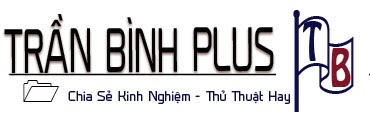
Trần Thanh Bình ConversionConversion EmoticonEmoticon